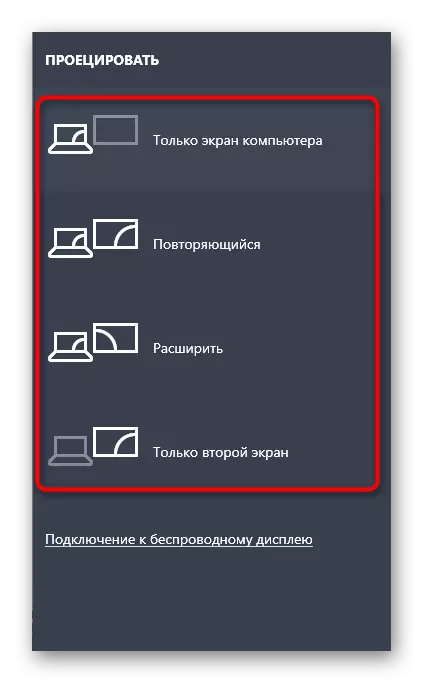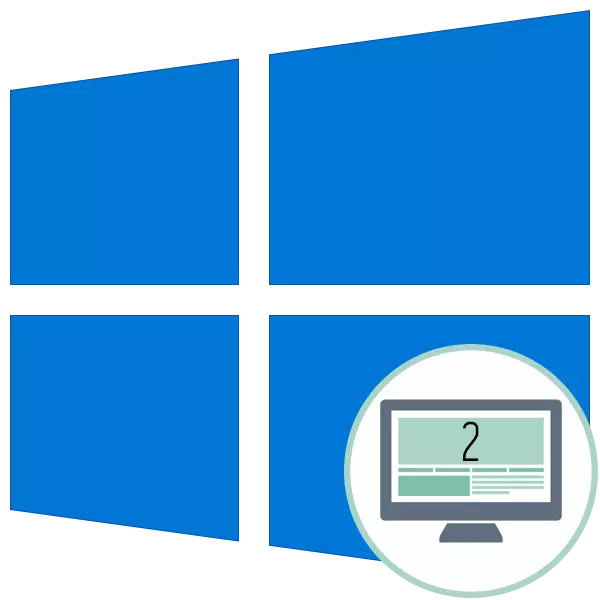
1-usul: jismoniy tekshirish moslamasi
Avvaliga, uni bir necha soniya ichida tom ma'noda bajariladigan asosiy sinov harakatlarida ta'kidlanishi kerak. Ularning barchasi baniy va uni amalga oshirish oson va siz quyidagilarni tekshirishingiz kerak:- Kabel ishlatilgan kabelning aynan ishchi ekanligiga ishonch hosil qiling. Buning uchun uni birinchi monitorga ulashingiz mumkin.
- Portlarda kirish va kabel chiqishni ishonchli tarzda tuzatishga ishonch hosil qiling. Ular to'liq joylashtirilgan bo'lishi kerak va VGA ham qo'shimcha ravishda mahkamlagichga qo'shimcha ravishda mahkamlanadi.
- Birinchi monitorni birinchi sifatida tekshiring. U tarmoqqa ulangan bo'lishi kerak va POWER tugmasi faol.
- Ona taxtasida integratsiyalashgan grafikalar uchun portlarni ulash yoki ishlatish uchun portni o'zgartiring.
Agar ushbu tavsiyalar hech qanday natijaga olib kelmasa, har bir usulni navbat bilan bajaring, quyidagi usulni amalga oshiring.
2-usul: "aniqlash" tugmachasini ishlatish
Ikkinchi monitor avtomatik ravishda topilmasligi mumkin, shunda siz ushbu operatsiyani boshlash uchun maxsus mo'ljallangan tugmani ishlatishingiz kerak bo'ladi.
- Boshlash menyusini oching va chap tomondagi tegishli tugmani bosib "parametrlar" ga o'ting.
- U erda "Tizim" birinchi bo'limini tanlang.
- "Displey" turkumida, quyidagilardan pastga tushing va "Dicect" ni bosing.
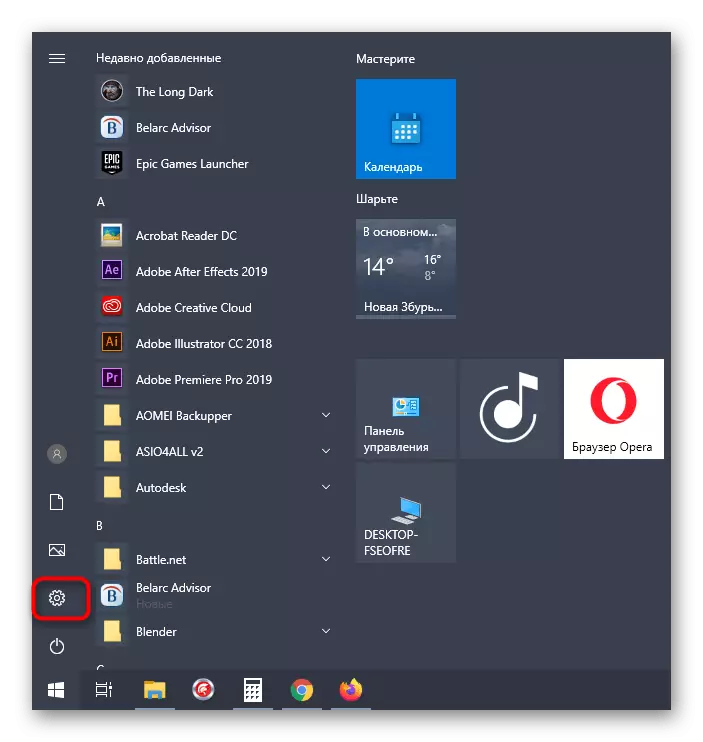
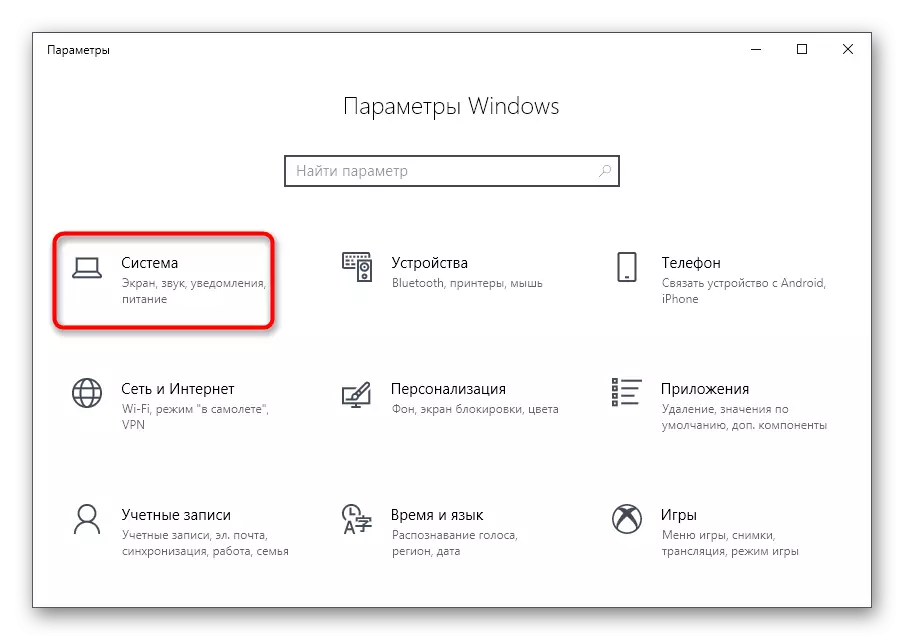
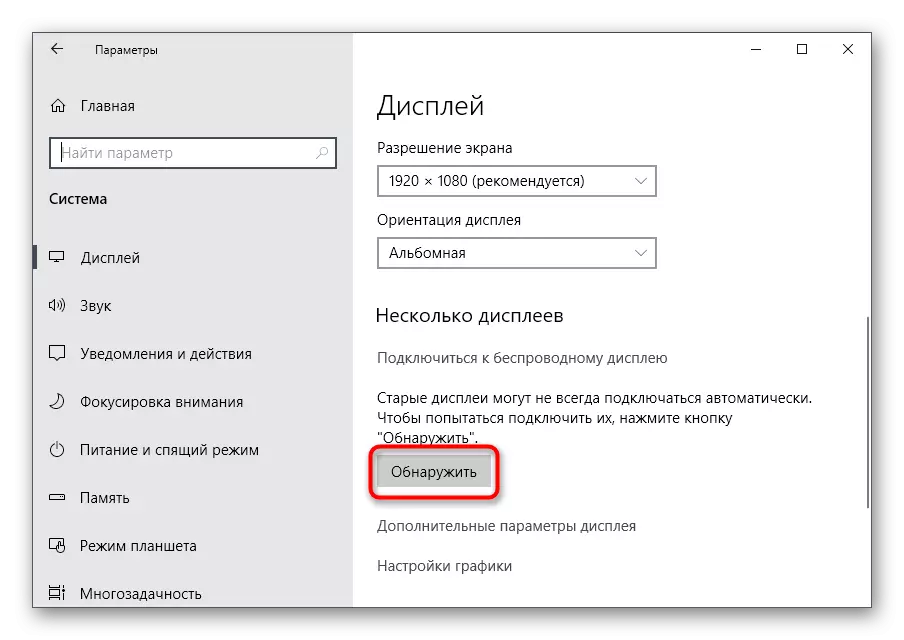
Ekranda skanerlash natijalarini ko'rsatishni kutish kerak. Agar bildirishnoma yana paydo bo'lsa, ikkinchi monitor topilmasa, yana boring.
3-usul: simsiz monitorni qo'shish
Ushbu parametr faqat simsiz monitorni ikkinchi displey sifatida ulashni istagan foydalanuvchilarga mos keladi. Keyin avvalgi usuldan foydalanganda aniqlanmasligi mumkin, bu boshqa konfiguratsiyaga o'tishi kerak.
- Xuddi shu menyuda "parametrlar" siz ikkinchi "Qurilmalar" bo'limiga qiziqasiz.
- Yangi derazada bir marta "Bluetooth yoki boshqa qurilmani qo'shish" ni bosing.
- Ko'rsatilgan shaklda ikkinchi qatorni "Simsiz displey yoki dokal stantsiyani" bosing.
- Qo'shimchalarni to'ldirish uchun ekranda ko'rsatilgan ko'rsatmalarga amal qiling.
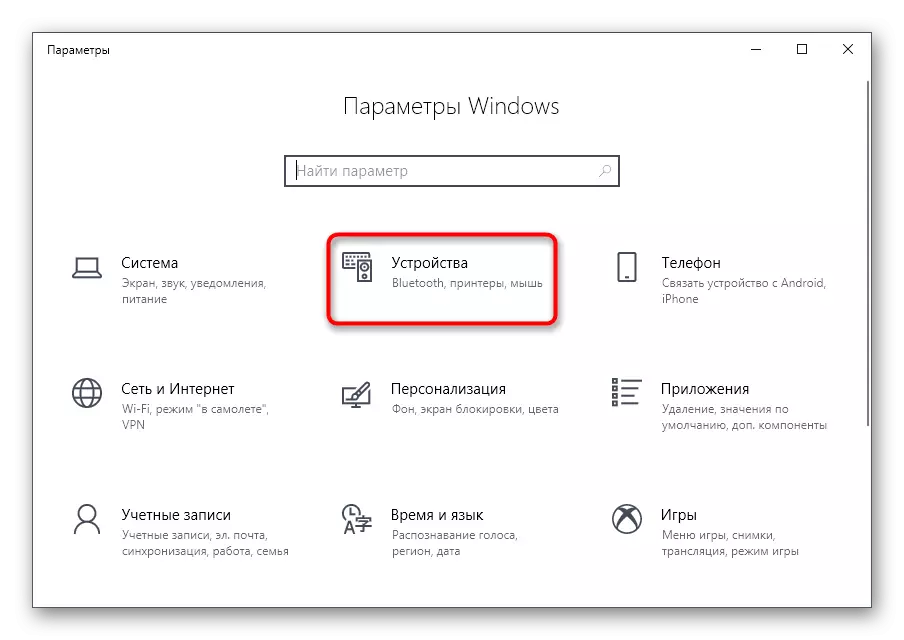
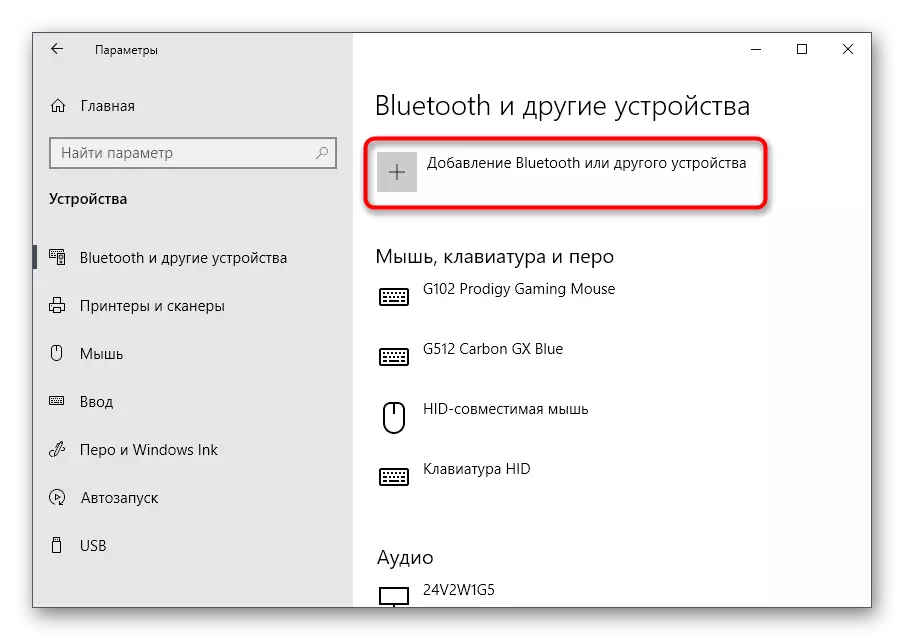
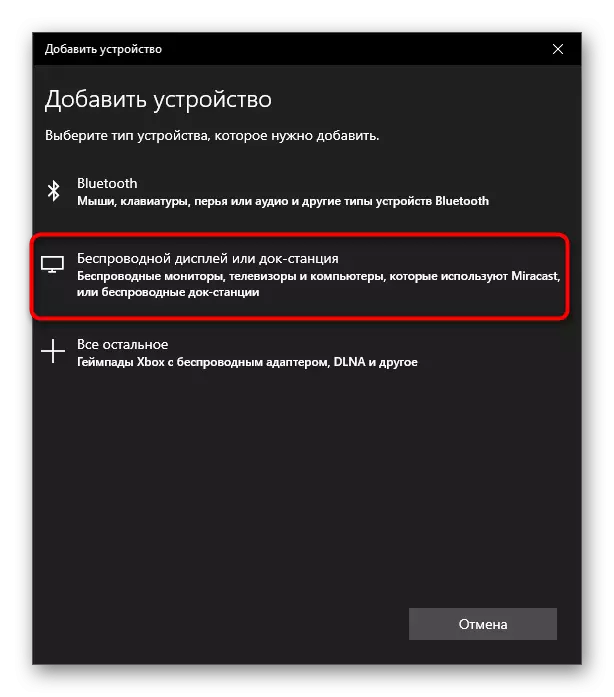
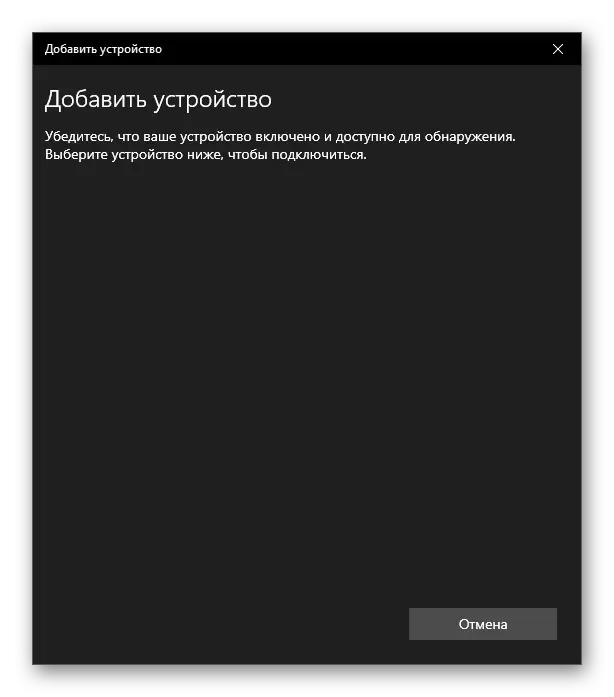
4-usul: monitorda drayverlarni o'rnatish
Ikkinchi monitor ham "Qurilma menejeri" yoki video karta drayverida aks ettirilishi mumkin. Ammo rasmda tasvir ko'rsatilmaydi. Keyin markali drayverlar mavjud usullardan biriga o'rnatilishi kerak. Biz buni va derazalarda ekranni ko'rmaydigan foydalanuvchilar bajarishni maslahat beramiz. Mavjud dasturlarni o'rnatish variantlari haqida ko'proq o'qing, quyidagi havolani o'qing.
Batafsil: Monitor uchun haydovchilar izlash va o'rnatish
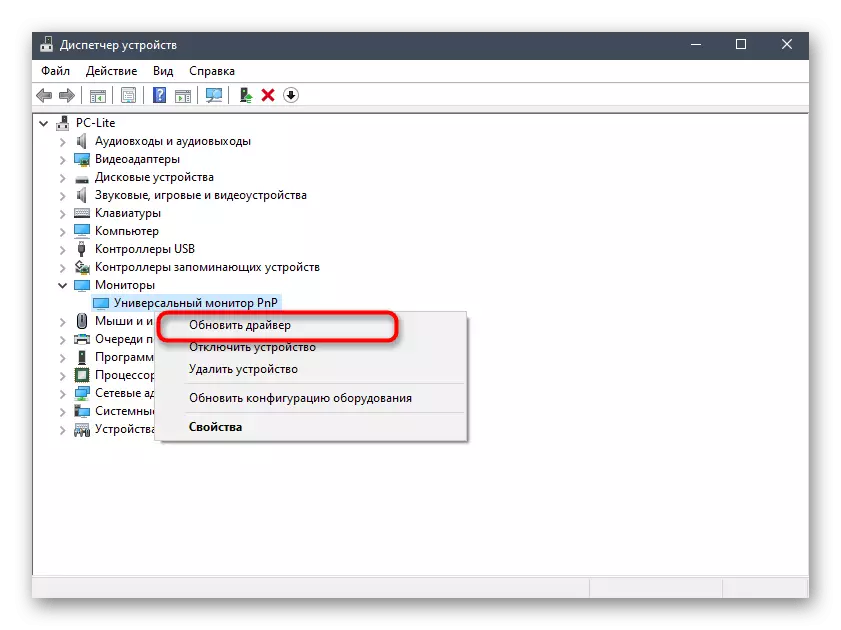
5-usul: Video karta haydovchilarini yangilash
Ushbu parametr o'tmishga o'xshash, ammo allaqachon video karta drayverlarini yangilashda mavjud. Siz undan eski yoki ikkita displeyda nomuvofiq foydalanishingiz mumkin, bu ikkinchi displey aniqlanganda muammolarni keltirib chiqaradi. Grafik haydovchilarning yangilanishi ko'p vaqt talab qilinmaydi va muallifimizning yana bir maqola buni tushunishga yordam beradi.
Read more: NVIDIA / AMD REAON VIDEOWIDR drayverlarini yangilash
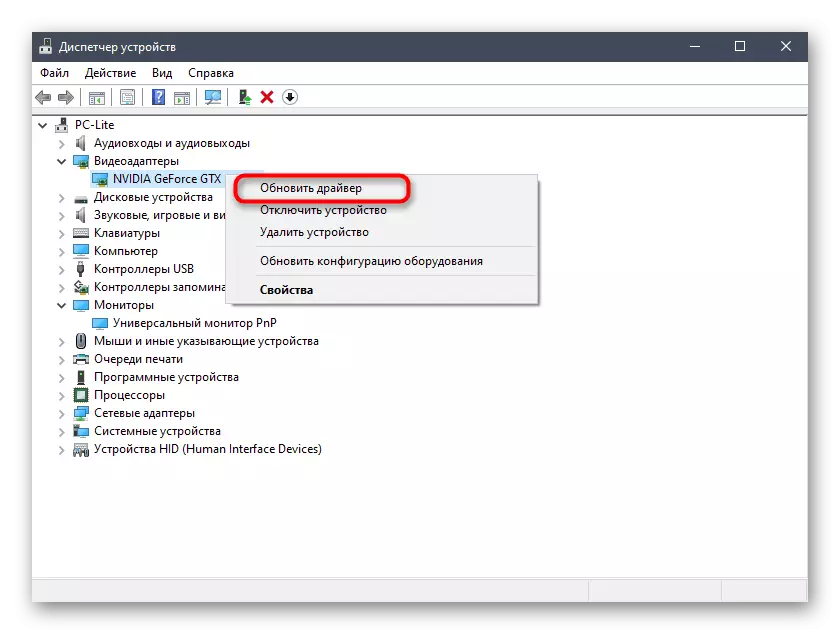
6-usul: Herrelona monitorini tekshirish
Ba'zan ikkinchi monitorning namoyishi bilan bog'liq muammolar turli xil hertlarni qayta ishlash uchun video kartaning iloji yo'qligi bilan bog'liq yoki u operatsion tizimning o'zi uchun ruxsat bermaydi. Shunda foydalanuvchi ikkalasi ham xuddi shunday amalga oshiriladigan chastota bo'yicha ishlashiga ishonch hosil qilishi kerak:
- "Boshlash" orqali yana "parametrlar" bo'limiga o'ting.
- Bu erda siz birinchi "tizim" bo'limiga qiziqasiz.
- "Displey" toifasida quyidagilarni pastga tushiring va "Advanced displey variantlari" ga to'g'ri keladigan satrni toping.
- Avval ochiladigan menyuda birinchi monitorni tanlang.
- Pastga tushing va "1-displey uchun video audio apparat xususiyatlarini bosing".
- Ko'rsatilgan oynada "Monitor" yorlig'iga o'ting.
- Hozirgi herverlarga qarang va uning qiymatini eslab qoling.
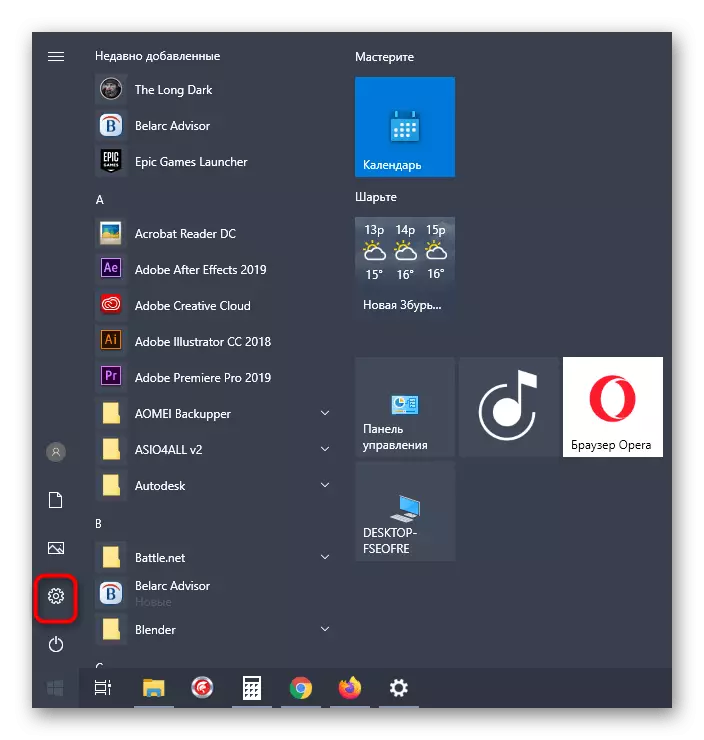
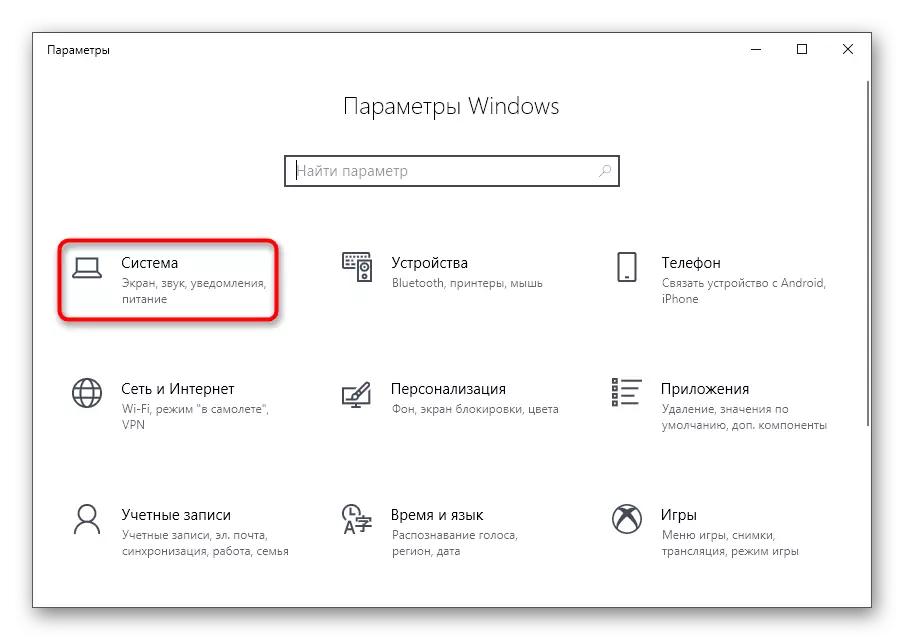
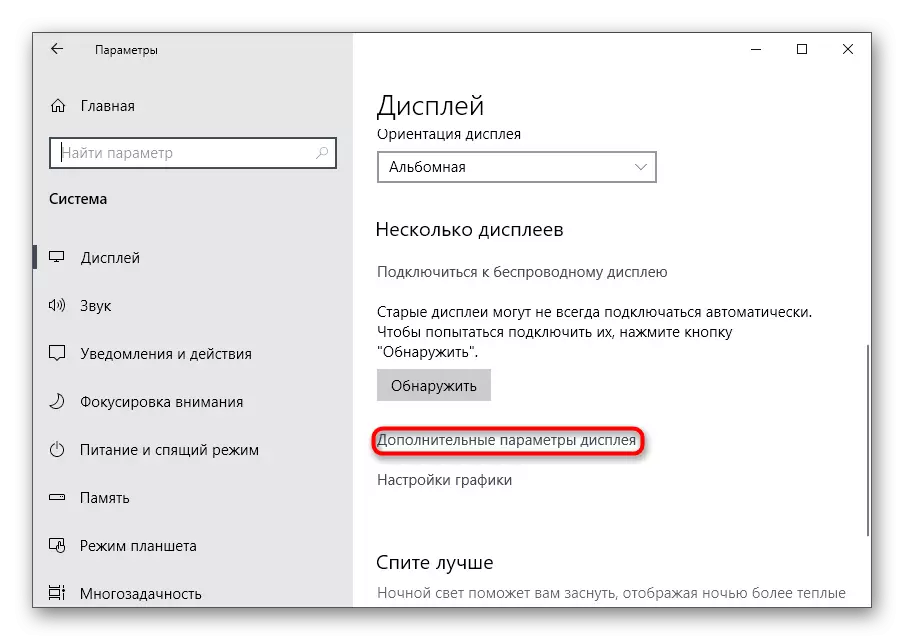
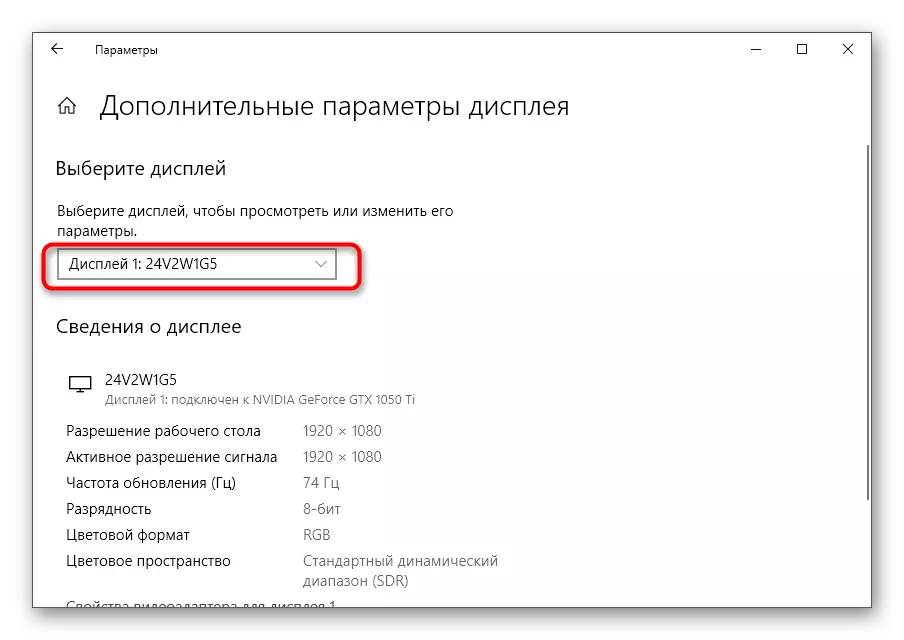
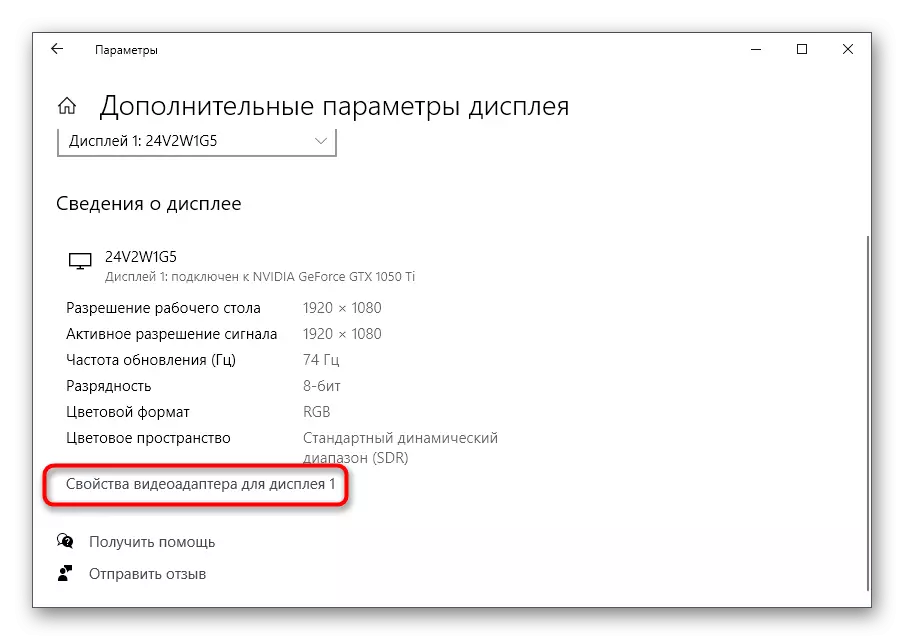
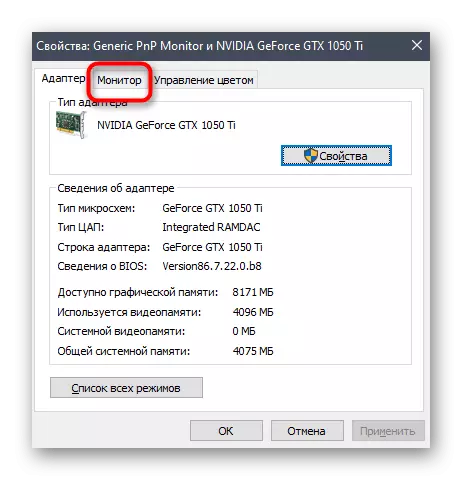

Xuddi shunday, ikkinchi monitorni tekshirish kerak bo'ladi. Belgilangan pop-up ro'yxati bo'sh variantlar ro'yxati, har bir displey uchun bir xil qiymatlarni tanlang, o'zgarishlarni qo'llang, Windows 10ni qayta boshlang va qayta aniqlang.
7-usul: proektsiyani o'zgartirish
Ikkinchi usul juda kamdan-kam hollarda ishlaydi, chunki ikkita monitorni ulaganda, proektsion rejim avtomatik ravishda tanlanadi. Biroq, bu uchun Win + P tugmachasini ishlatish uchun uni qo'lda o'zgartirishga harakat qilishingiz mumkin. Kerakli variantlardan birini tanlang va hozirda displeyda aniqlanadimi yoki yo'qligini tekshiring.